文章目录 简介一、打开自己服务器控制面板二、安装宝塔 [宝塔地址](https://www.bt.cn/new/download.html)三、配置宝塔面板五、为你的网站导入模板总结 简
提示:这里可以添加本文要记录的大概内容:
一直有一个执念想搭一个自己的网站,今天才付出行动,分享给同样想法的鼠鼠
个人网站地址:https://ooooooooooooooooooooooo.ooo/ooooοооoοᴏοoοᴏοoοᴏoooᴏооoоᴏᴏoоᴏᴏoᴏοοoᴏoooоᴏоoᴏоοoᴏoᴏoоᴏоoᴏoоoᴏoooᴏοοoоᴏоoᴏoоoᴏoоoᴏoo
当前的样子:
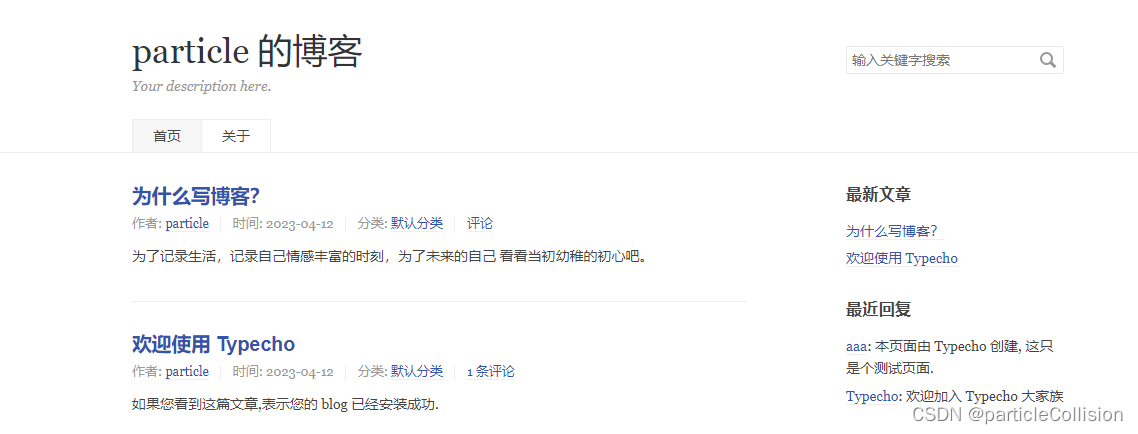
后续想换成这个模板样子(超符合我的审美):
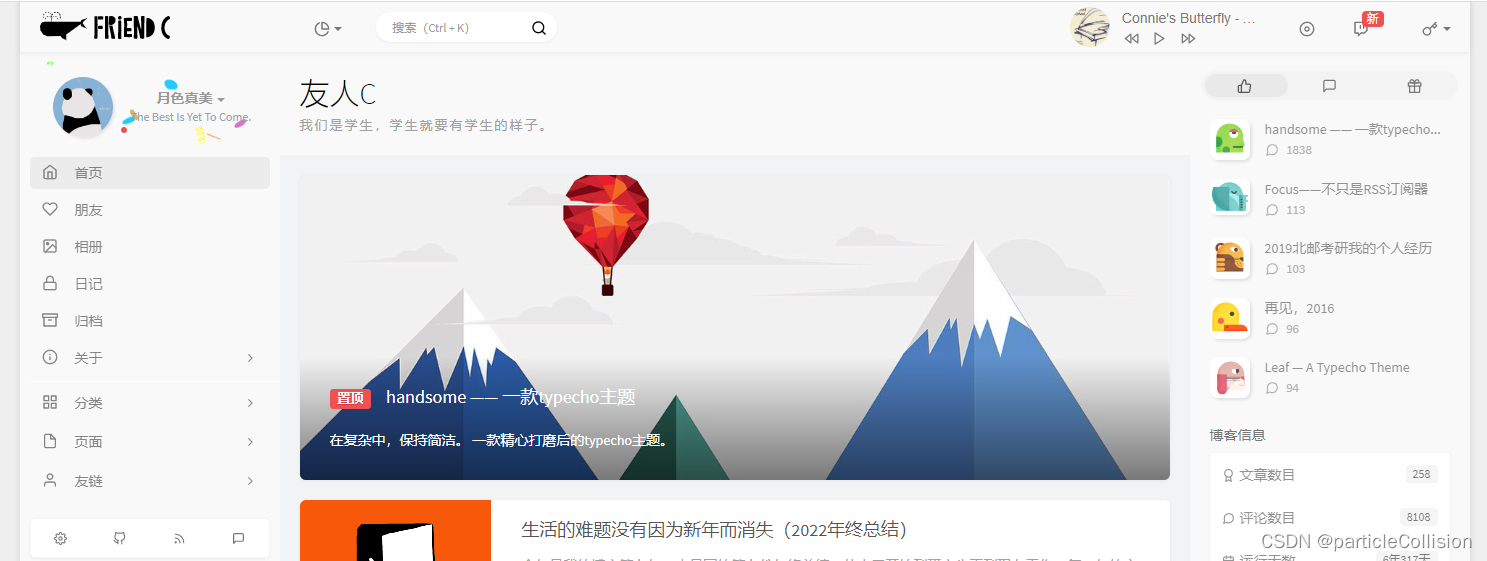
准备工作:
linux服务器一台 (腾讯云、阿里云、雨云)
域名一个(非必须)
我没用工具 win+R + cmd + ssh root@服务器地址 这是我买的服务器 :雨云(推荐)
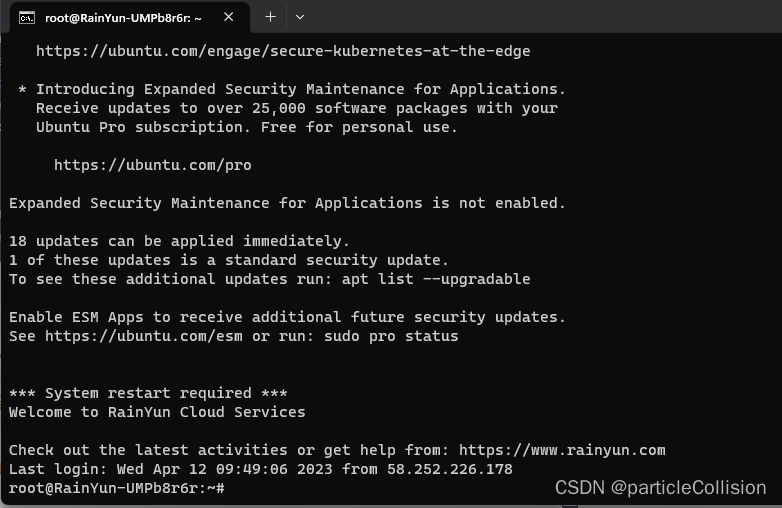
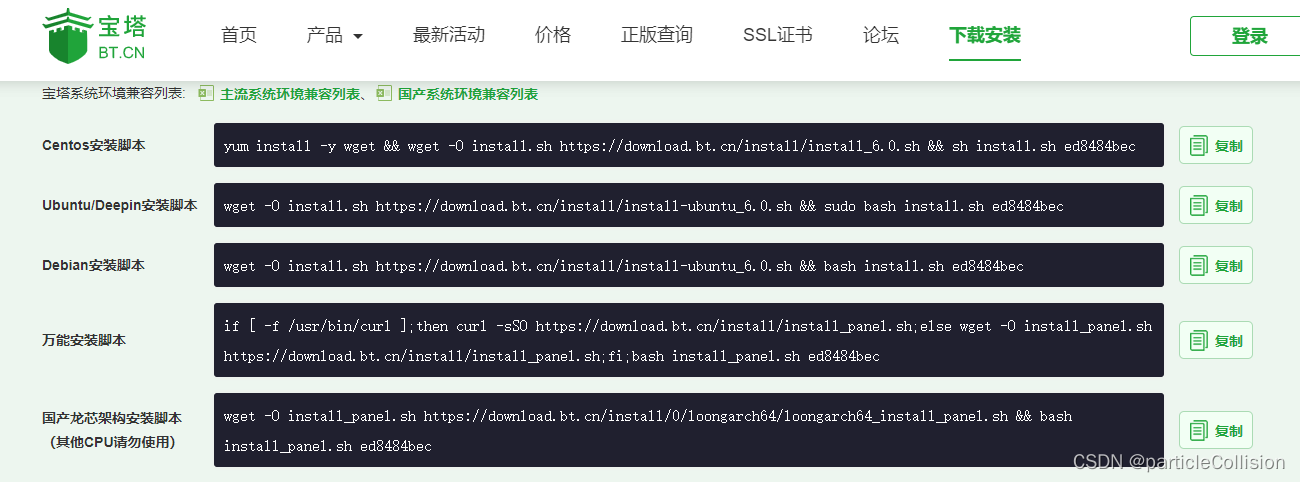
我是ubuntu 系统 :
wget -O install.sh Https://download.bt.cn/install/install-ubuntu_6.0.sh && sudo bash install.sh ed8484bec
Centos系统:
yum install -y wget && wget -O install.sh https://download.bt.cn/install/install_6.0.sh && sh install.sh ed8484bec
将命令放入服务器:

宝塔安装成功后会有登录信息:
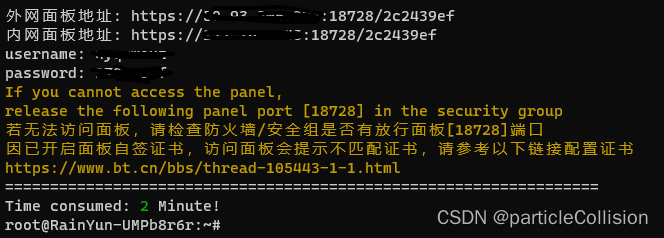
然后有些伙伴会发现,外网地址登录不上
(一般刚买的服务器 防火墙规则 ,大部分端口不让访问)
需要再服务器控制中 开发 宝塔的18728 端口 才能访问
开放 服务器 18728 端口
在你购买服务器 的设置里,选择 防火墙规则
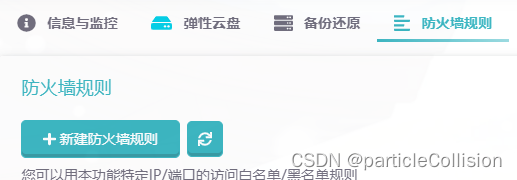
开放18728

登录宝塔
安装默认配置
打开网站 ----添加站点---- 将你的服务器 ip 地址(没买域名) 或者 买的域名放到这里
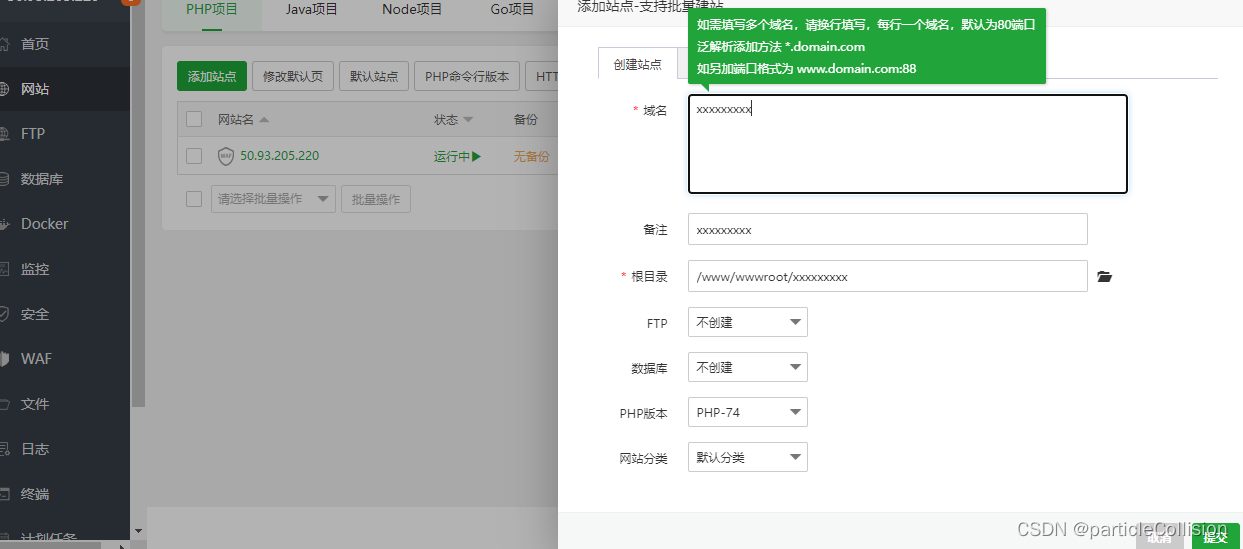
浏览器打开 你服务器ip:80, 你已经有了一个空的网站
如果打不开,请 到服务器防火墙 开放80 端口,让外面能够访问!!
我选择的是 Typecho 工具
从官网下载最新版本 http://typecho.org/download
下载完成后上传到宝塔文件 的这个位置,(先上传 ,后解压!!!)
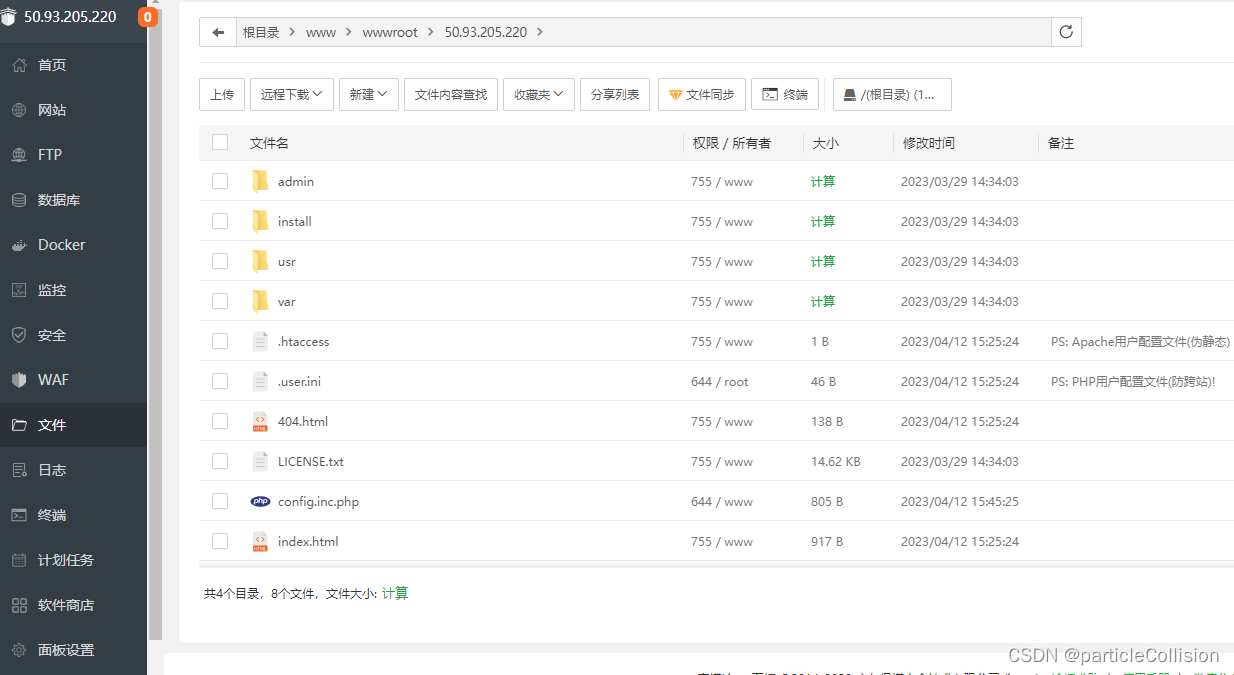
然后我们打开配置的域名(或者是IP地址 + :80):
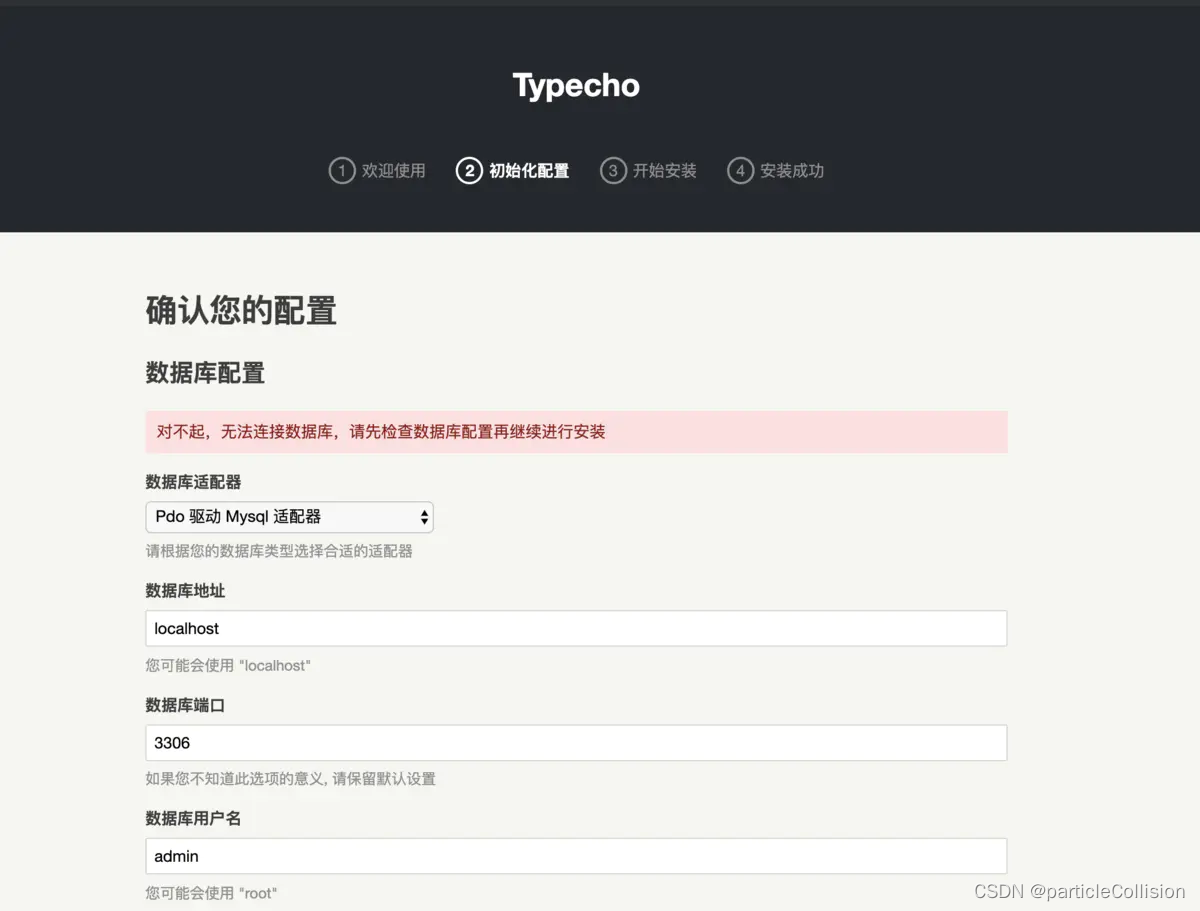
发现需要数据库,我们去宝塔面板里创建一个数据库:
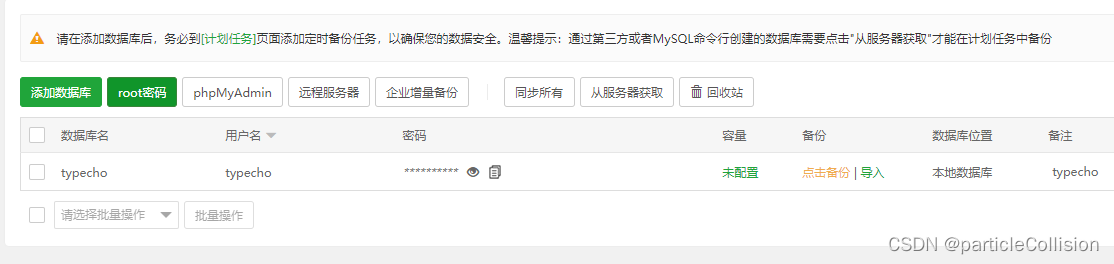
(如果创建失败请 点击root密码初始化)
创建完成后,把用户名密码填入到Typecho的配置页面,点击确认安装。
然后我们就可以打开自己的网站啦!IP地址 + :80
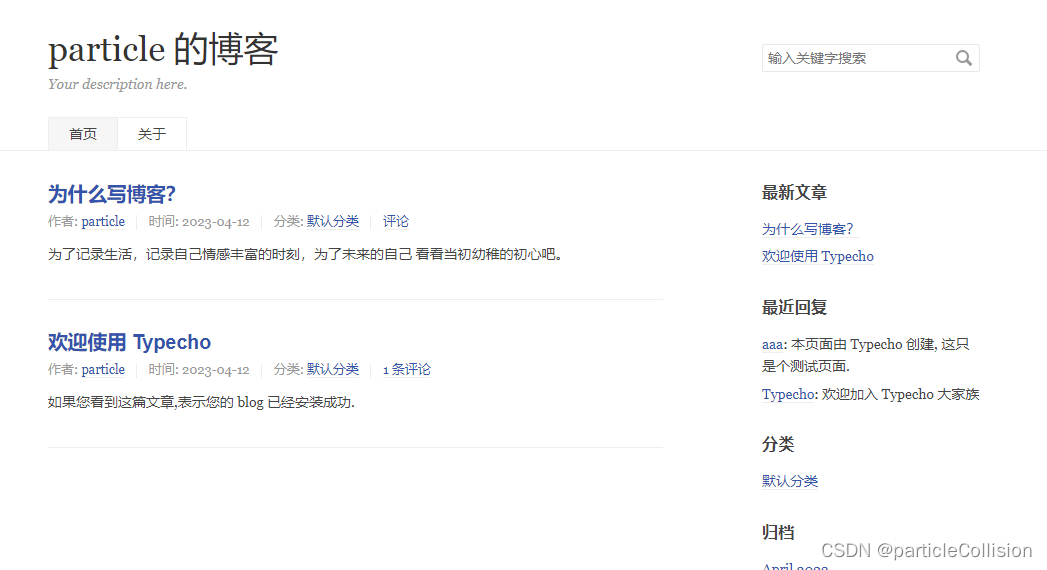
需要想要的 模板主题去 官网下载 Typecho
大佬的网站
记录博客搭建过程
来源地址:https://blog.csdn.net/qq_44646982/article/details/130126311
--结束END--
本文标题: 使用宝塔面板搭建个人网站(博客)超详细2023
本文链接: https://www.lsjlt.com/news/389612.html(转载时请注明来源链接)
有问题或投稿请发送至: 邮箱/279061341@qq.com QQ/279061341
下载Word文档到电脑,方便收藏和打印~
2024-05-07
2024-04-30
2024-04-30
2024-04-30
2024-04-29
2024-04-29
2024-04-29
2024-04-18
2024-04-17
2024-04-11
回答
回答
回答
回答
回答
回答
回答
回答
回答
回答
0